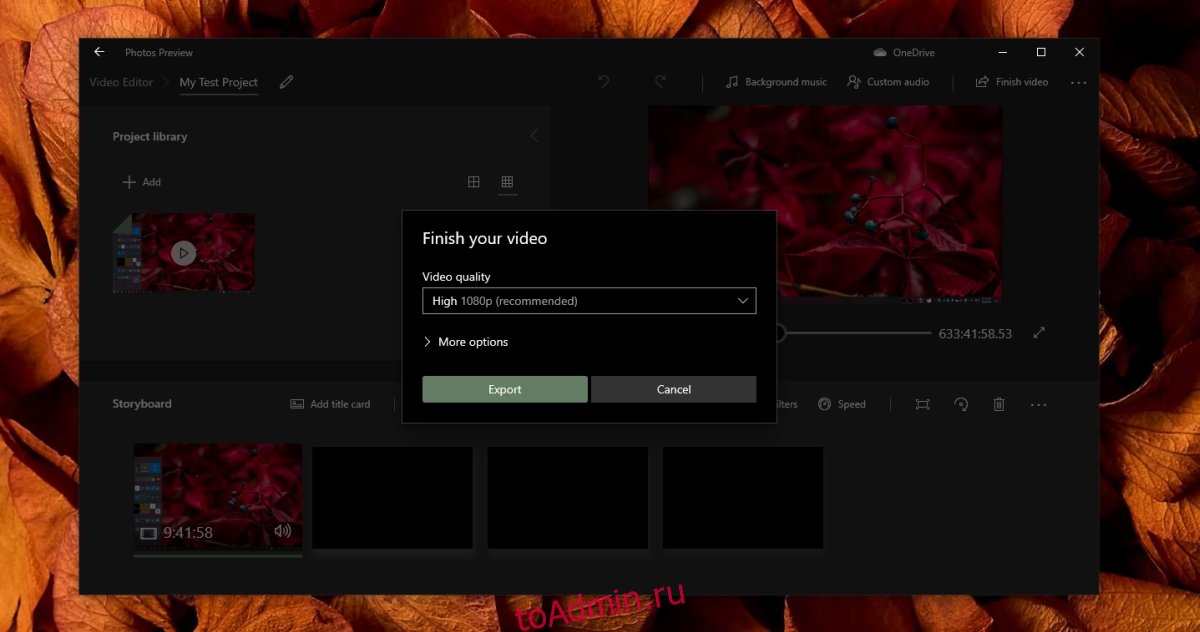Приложение «Фото» в Windows 10 — это не просто средство просмотра фотографий. Он может редактировать фотографии, а также может использоваться для создания простых видеороликов. Вы не будете использовать приложение для профессионального редактирования видео, но для базового редактирования видео, такого как обрезка, добавление или удаление звука или сжатие видео, оно выполнит свою работу.
В приложении «Фото» есть базовый видеоредактор, но он не может работать, если видео слишком длинное, вы внесли слишком много изменений или если ваша система медленная / старая.
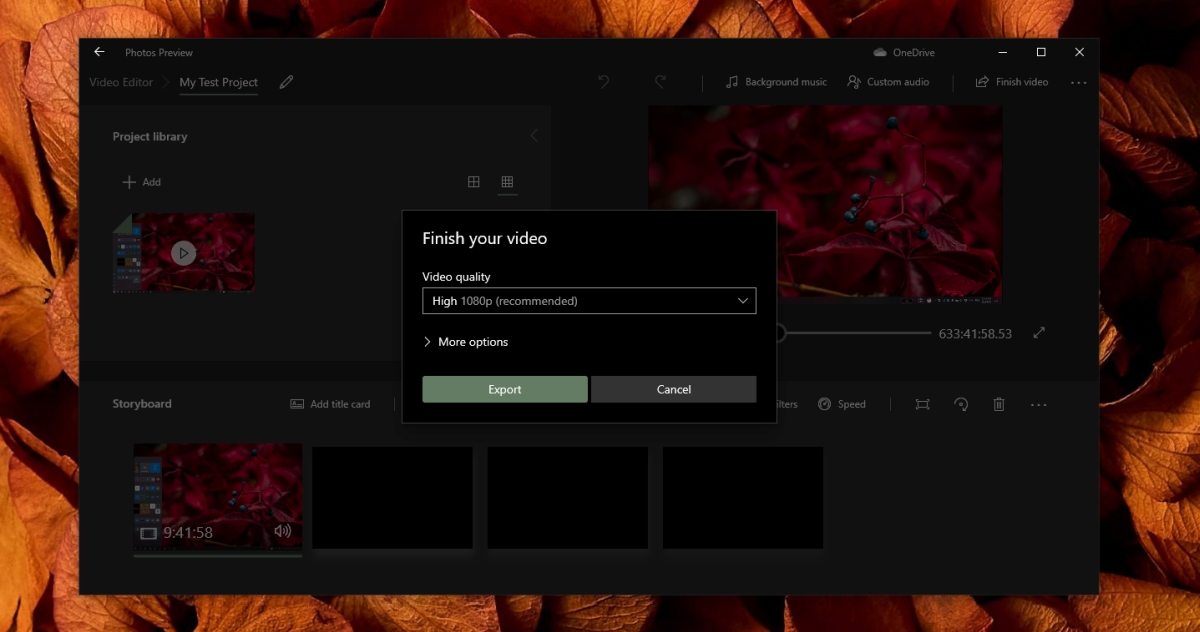
Оглавление
Исправить зависание экспорта видео из приложения Microsoft Photos
Когда вы внесли изменения в видео в приложении «Фото», вам необходимо сохранить видео, то есть экспортировать его. Когда вы экспортируете его, для сохранения файла требуется немного времени, однако он также может застрять на этапе экспорта. Вот что вы можете сделать, чтобы решить эту проблему
1. Подождите немного
Если ваша система устарела или в ней используется жесткий диск вместо твердотельного накопителя, приложение «Фотографии» Апрель требуется гораздо больше времени для экспорта видео. Это ни в коем случае не оптимизированное приложение, которое будет хорошо работать на старом оборудовании или если системные ресурсы используются другими приложениями. Это медленное приложение, поэтому дайте ему больше времени, чем более эффективное приложение.
2. Закройте и снова откройте «Фото».
Фотографии позволят вам сохранить незавершенную работу как проект, поэтому сохраните проект, а затем попробуйте закрыть и снова открыть приложение «Фотографии».
Нажмите кнопку «Дополнительные параметры» в правом верхнем углу и выберите «Резервное копирование проекта».
Выберите место для сохранения проекта.
Закройте приложение «Фото» и откройте его снова.
Перейдите на вкладку Видеоредактор.
Нажмите кнопку «Дополнительные параметры» рядом с «Новый видеопроект».
Выберите резервную копию.
Попробуйте экспортировать его.
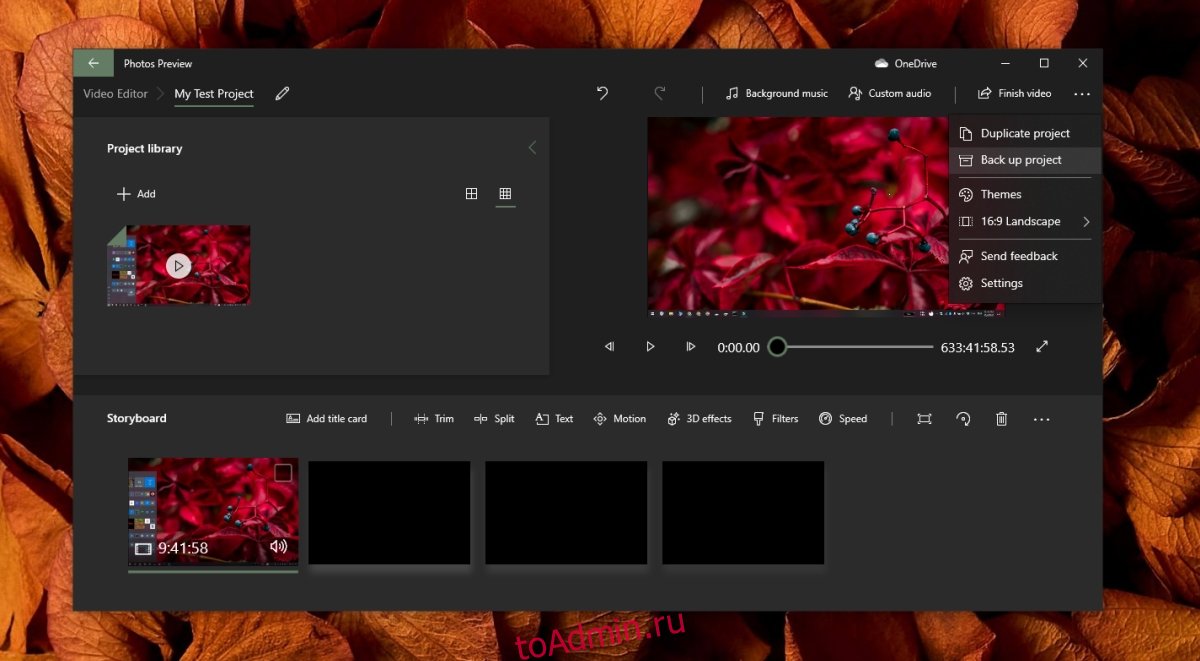
3. Удалите и повторно установите «Фото».
Приложение «Фото» может столкнуться с проблемами. Это не основное приложение в Windows 10, поэтому вы можете решить проблемы, удалив и переустановив приложение.
Откройте PowerShell с правами администратора.
Выполните следующую команду, чтобы удалить Фото.
get-appxpackage *Microsoft.Windows.Photos* | remove-appxpackage
Установите приложение «Фото» из приложения Microsoft Store.
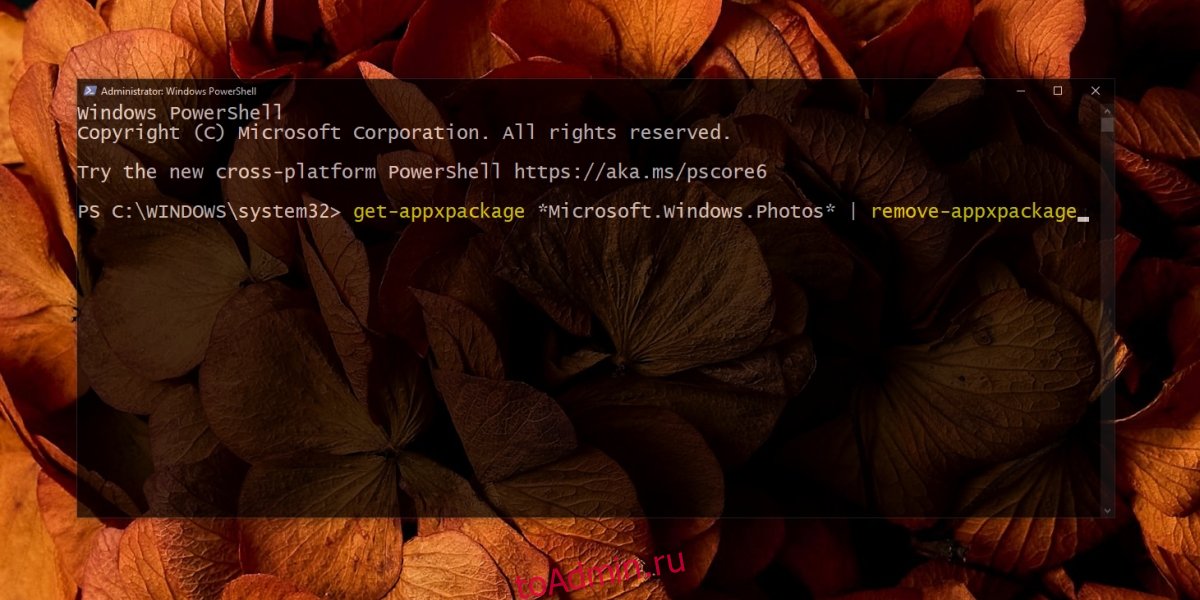
4. Сброс и восстановление фотографий
Попробуйте сбросить настройки приложения «Фото», если оно по-прежнему не экспортирует видео.
Откройте приложение «Настройки» с помощью сочетания клавиш Win + I.
Зайдите в Приложения.
Выберите вкладку «Приложения и функции».
Выберите Фото из списка приложений.
Щелкните Дополнительные параметры.
Щелкните кнопку Восстановить.
После ремонта нажмите кнопку «Сброс».
Попробуйте экспортировать видео сейчас.

5. Средство устранения неполадок приложений Microsoft.
Стандартные приложения Microsoft, как правило, сталкиваются с проблемами, особенно после крупного обновления функций Windows 10. Чтобы решить эти проблемы, в Windows 10 есть встроенное средство устранения неполадок.
Откройте приложение «Настройки» с помощью сочетания клавиш Win + I.
Перейдите в раздел «Обновление и безопасность».
Выберите вкладку Устранение неполадок.
Щелкните Дополнительные средства устранения неполадок.
Запустите средство устранения неполадок приложений Магазина Windows.
Примените исправления, которые он рекомендует.
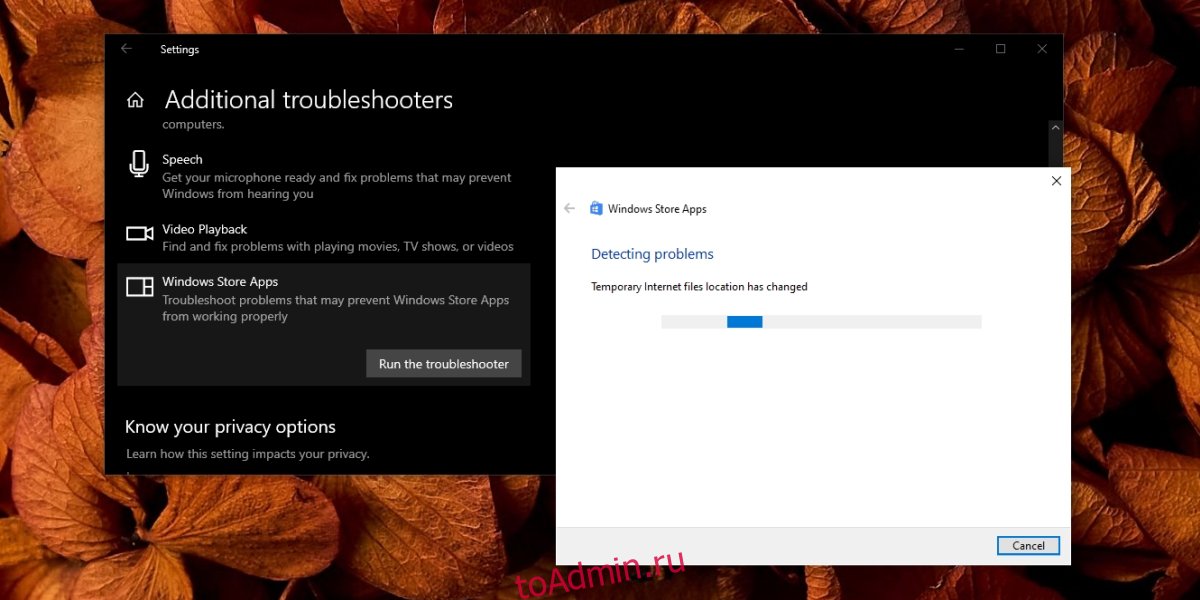
6. Попробуйте другое приложение.
Приложение «Фото» Апрель не иметь возможности обрабатывать проект, который вы пытаетесь экспортировать. Приложение предоставляет только базовое редактирование, но слишком много клипов или правок. Апрель в конечном итоге означает, что проект слишком сложен для приложения.
Если вы ищете бесплатную альтернативу, вы можете начать с Movie Maker. Это приложение больше не поддерживается, но работает намного лучше, чем фотографии.
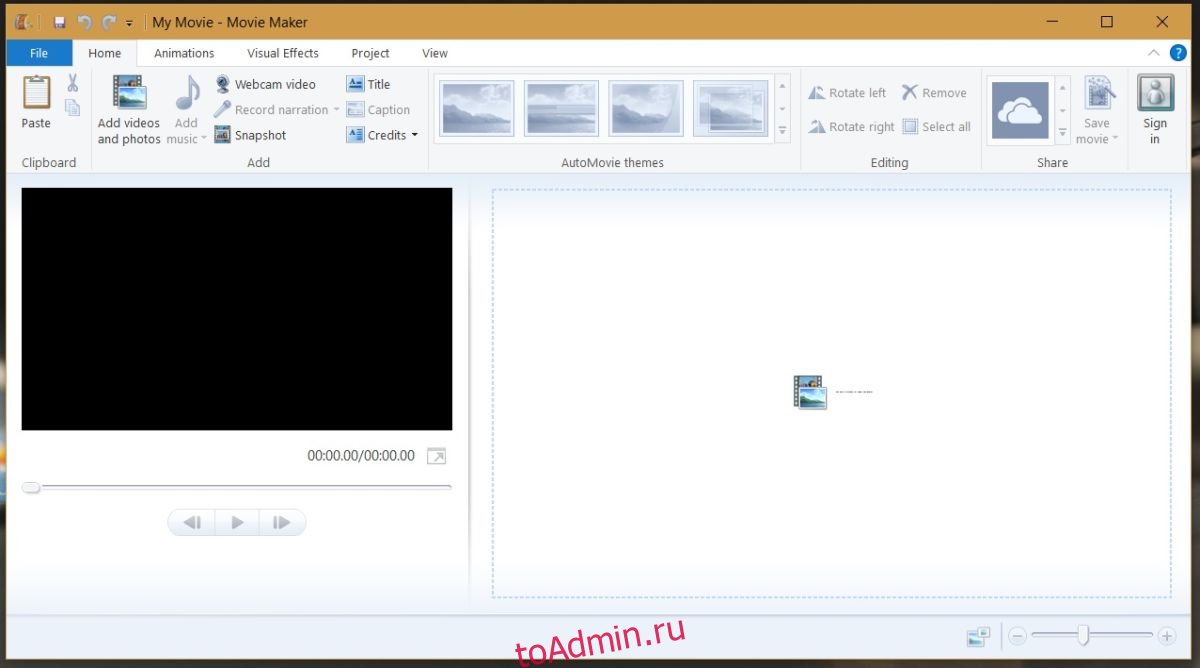
Для более продвинутого инструмента дайте Lightworks попытка.
Заключение
Видеоредактор в приложении «Фото» доступен «из коробки», и в этом его прелесть. Если вам регулярно нужно редактировать видео, вероятно, стоит приобрести лучший инструмент. Для случайного редактирования видео, когда вам не придется создавать большие проекты, подойдет приложение «Фотографии».